Како да креирате ПИН-а за кориснички налог за Виндовс 10 и лакше се пријавите
Виндовс 10 омогућава пријаву корисникуналог са ПИН-ом уместо лозинком. То је згодна функција за коју неки тврде да је сигурнија од лозинке јер многи воле једноставније не-сигурне лозинке. Постављање игле је једноставно ако знате где треба да потражите па једноставно следите кораке и за 2 минута бићете добри.
Пријавите се у Виндовс 10 помоћу ПИН-а
Корак 1. Иди на Подешавања> Налози> Опције пријаве. Померите се надоле на десној страни и кликните на дугме Додај испод одељка са ПИН-ом.

Корак 2. Проверите лозинку за свој налог (препоручујем вам једноставну лозинку), без обзира да ли се пријављујете помоћу свог Мицрософт налога или сте отворили локални налог.
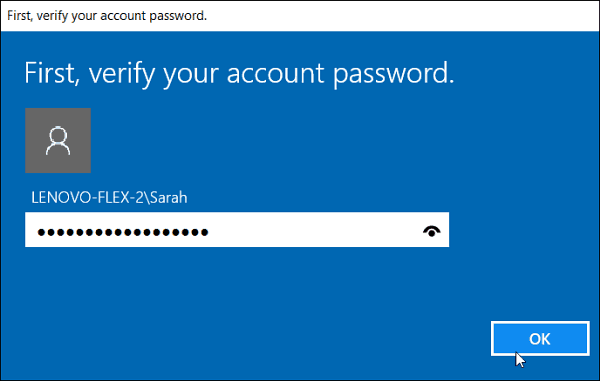
3. корак Унесите свој ПИН два пута и кликните на дугме У реду. То је то. Сада је само потребно да укуцате свој ПИН да бисте се пријавили на свој Виндовс 10 уређај.
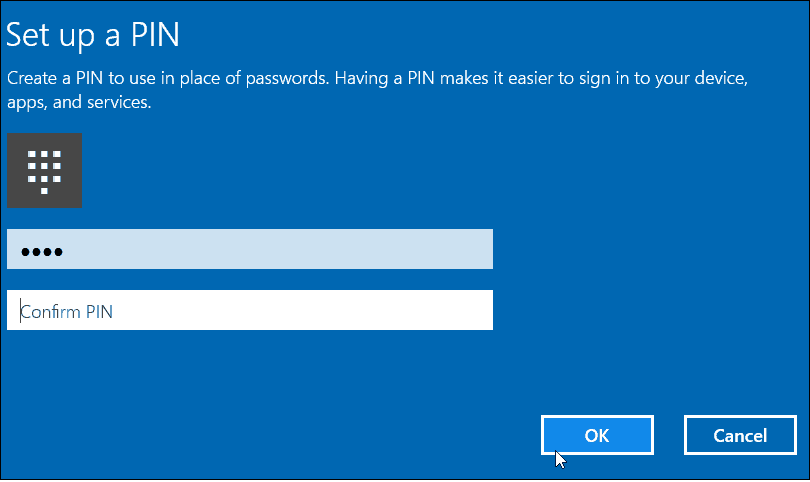
Ако икада желите да је промените, вратите се на Подешавања> Налози> Опције пријаве и изаберите Промена дугме.
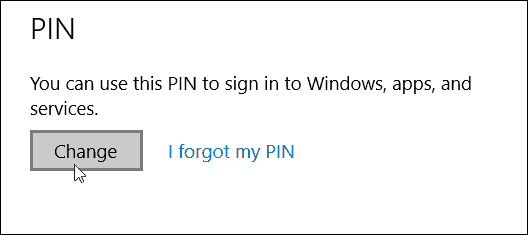
Ако сте љуљали Виндовс 8.1 и желите да креирате ПИН, прочитајте наш чланак овде.
![Аутоматски се пријавите на мрежне услуге са системом Виндовс 7 [Како да]](/images/microsoft/automatically-login-to-online-services-with-windows-7-how-to.png)








![Прилагодите страницу за пријаву на ВордПресс [Брзи савет]](/images/geek-stuff/customize-wordpress-login-page-quick-tip.png)
Оставите коментар